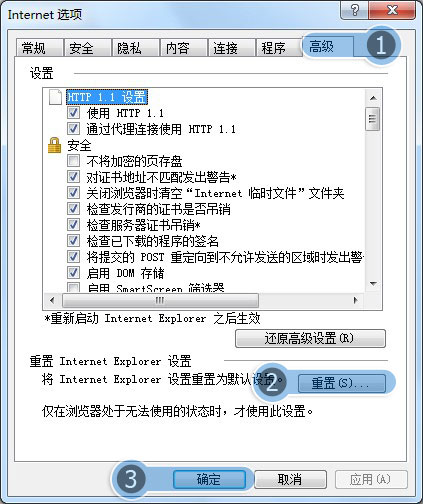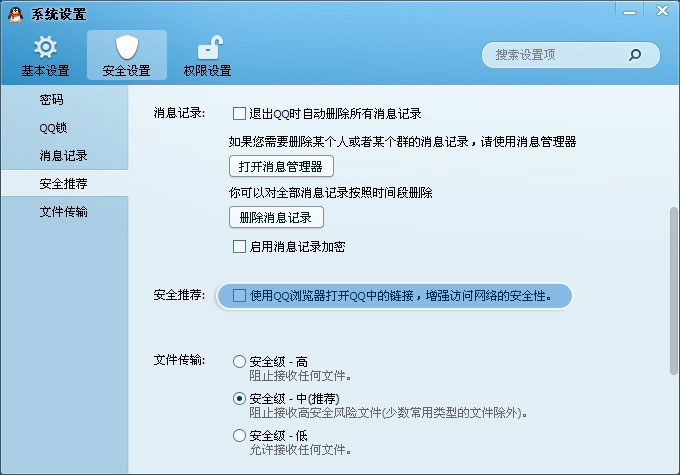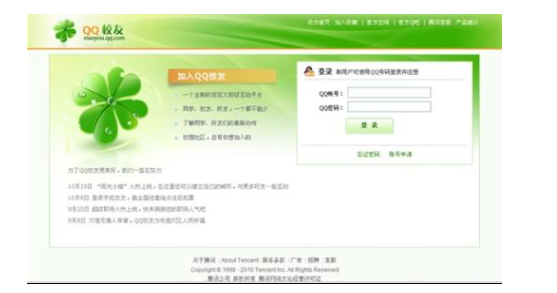当出现QQ空间打不开或者打开异常等情况的时候,首先要检测一下网络是否正常如果网络不正常或者网速较慢,就会出现打不开的现象,如果网速正常的话,那么造成空间打不开的原因就很复杂了这种情况下,推荐你使用电脑管家电脑诊所的一键修复功能
附:手动修复步骤(来源:腾讯电脑管家电脑诊所,自动修复请点击上方的【立即修复】)方案一:清除IE缓存
1. 打开IE浏览器→点族猜击【工具】→ 【Internet 选项】→【删除】:
2. 勾选所有选项→点击【确定】→ 在确认窗口中点击【确定】:
方案二:注册IE组件
1 点击【开始】菜单→在搜索框中输入"cmd"→按键盘enter(回车)键:
2 在弹出的黑色窗口中,按顺序输入以下内容,按键盘enter(回车)键,再逐一完成以下全部部件注册:
regsvr32 atl.dll
regsvr32 shdocvw.dll
regsvr32 actxprxy.dll
regsvr32 urlmon.dll
regsvr32 browseui.dll
regsvr32 oleaut32.dll
regsvr32 shell32.dll
regsvr32 jscript.dll
regsvr32 vbscript.dll
regsvr32 mshtmled.dll
regsvr32 CLBCATQ.DLL
regsvr32 cscui.dll
regsvr32 MLANG.DLL
regsvr32 stobject.dll
regsvr32 WINHTTP.dll
regsvr32 msxml3.dll
regsvr32 query.dll
regsvr32 jscript9.dll
regsvr32 hlink.dll
建议点击本回答上侧【修复】按钮,使用电脑诊所一键自动完成所有修复步骤。
方案三:调低cookie隐私等级
1 打开IE浏览器 → 点击【工具】→【Internet 选项】
2 点击【隐私】→将【选择Internet 区域设置】调为【中】→点击【确定】:
方案四:升级flash (空间显示异常)
1 打开【电脑管家】→点击【软件管理】,在搜索框中输入"flash"→找到相应版本点击【安装】或【升级】(如此步骤无法成功修复,可继续执行第二步骤再进行此步骤)
2. 打开文件夹C:\Windows\System32\Macromed\Flash 将名为"Flash32_版本号.ocx" 文件删除(如果无法删除请右键文件点击【属性】→【安全】→【高级】→【更改权限】→将前两项拒绝权限删除后点击【确定】后,再将QQ、腾讯电脑管家、浏览器关闭后即可删除文件):
如果以上诉步骤未能生效,再进入后续步骤:
方案五:重置IE
(说明:如果您使用网络代理或者对浏览器有特殊设置,请保存设置后再进行操作)
1 打开IE浏览器 → 点击【工具】→【Internet 选项】
2 点击【高级】→点击【重携正置】→勾选【删除个性化设置】→点击【确定】→【确定】:
方案六:安装其他浏览器后设置其他浏览器为默认浏览器
1 打开电脑管家→点击【软件管理】,在搜索框中输入"谷歌浏览器"→找到软件兆隐型后点击安装
2 打开电脑管家→点击【工具箱】,点击【默认程序设置】→在上网浏览器列表中选择【谷歌浏览器】:
3 如果你安装了QQ浏览器,需在QQ的设置中,取消QQ浏览器打开链接的勾选:
注:腾讯电脑管家为QQ空间定制部分修复步骤,因为操作过于繁杂,故未全部列出。若问题仍未解决,建议点击本回答上侧的【修复】按钮,进行深度修复。